PPT课件制作的简要步骤与方法
[ppt课件制作教程]怎样制作课件ppt
![[ppt课件制作教程]怎样制作课件ppt](https://img.taocdn.com/s3/m/778837610a1c59eef8c75fbfc77da26925c596f9.png)
[ppt课件制作教程]怎样制作课件ppt篇一:[怎样制作课件ppt]ppt课件制作教程对于老师而言制作课件是常有的事情,那ppt课件如何制作如何制作PPT第一步:先建立一个主PPT文件,ppt怎么制作?第一张封面,第二张主页界面,第三张退出界面,一、二张切换方式为鼠标切换,二三张为无切换。
在主页上制作几个按钮,如课文录音、课文文字、动画、退出按钮等,保存退出。
第二步:新建几个PPT文件,根据课件设计插入动画,视频等,切换方式鼠标切换,也可根据实际选择。
最后保存为几个PPS放映文件。
最好将这几个PPS文件和PPS文件中插入的外部文件放在一个文件夹里,便于管理。
我是先建立一个文件夹,将外部文件放在其中,再插入到这几个PPS文件中去,(避免出现放映时找不到文件),最后将这几个PPS文件也放在文件夹中。
第三步:打开主PPT文件,在主页页面右击按钮,选择编辑超链接,链接到对应的文件夹下的PPS放映文件上。
注意一定要是相对路径。
如果想让你的按钮有屏幕提示功能,还可在屏幕提示内输入你想让按钮提示的内容,最后保存。
放映时主PPT文件时,你会发现鼠标在按钮上停留一些时间,就会出现按钮的提示。
最后,无需打包,只要将主文件和主文件插入的外部pps文件文件夹一起复制,或是刻录光盘,就可以将你的课件天南海北地带走了。
注意事项在教师的教学实践中,如何制作ppt课件?怎么把PPT课件制作好?减少了因教师误操作带来的混乱。
制作出来的课件除了体积大点,还是很精美的,不亚于其它制作工具制作出来的课件。
篇二:[怎样制作课件ppt]ppt教学课件制作方法ppt教学课件制作方法:一、课件的首页要整洁。
首页是一个课件等待正式上课前使用的一个页面,一般来说是一个欢迎页面,这里不需要太多的内容,但可以稍华丽一点,一幅优美的风景画或一幅符合主题的画面加上一段简洁的欢迎词、和一个按钮就差不多了。
为了让等待的过程不至于太枯燥,可以设置让欢迎词动起来。
简述幻灯片的制作流程

简述幻灯片的制作流程幻灯片是一种常见的演示工具,它可以用来展示各种信息,如文字、图片、图表等。
制作一份好的幻灯片需要经过以下几个步骤:1.确定主题和内容首先需要确定幻灯片的主题和内容。
主题可以是一个产品、一个项目、一个概念等等。
内容可以是文字、图片、图表等,需要根据主题来确定。
2.收集素材收集素材是制作幻灯片的重要步骤。
素材可以是图片、图表、视频等。
需要根据主题和内容来收集素材,确保素材的质量和适用性。
3.设计布局设计布局是制作幻灯片的关键步骤。
需要根据主题和内容来设计布局,确保幻灯片的整体风格和视觉效果。
布局可以包括标题、正文、图片、图表等。
4.编辑文字和图片编辑文字和图片是制作幻灯片的基本步骤。
需要根据主题和内容来编辑文字和图片,确保文字和图片的质量和适用性。
文字需要简洁明了,图片需要清晰美观。
5.添加动画和转场效果添加动画和转场效果可以使幻灯片更加生动有趣。
需要根据主题和内容来添加动画和转场效果,确保效果的适用性和合理性。
动画和转场效果可以包括淡入淡出、滑动、旋转等。
6.调整细节调整细节是制作幻灯片的最后一步。
需要根据主题和内容来调整细节,确保幻灯片的整体效果和质量。
细节可以包括字体、颜色、大小等。
7.保存和分享保存和分享是制作幻灯片的最后一步。
需要将幻灯片保存为PPT或PDF格式,方便分享和演示。
可以通过邮件、云盘等方式分享幻灯片。
总结制作一份好的幻灯片需要经过以上几个步骤。
需要根据主题和内容来确定素材、设计布局、编辑文字和图片、添加动画和转场效果、调整细节等。
制作好的幻灯片可以用来展示各种信息,如产品介绍、项目汇报、概念解释等。
做ppt的步骤
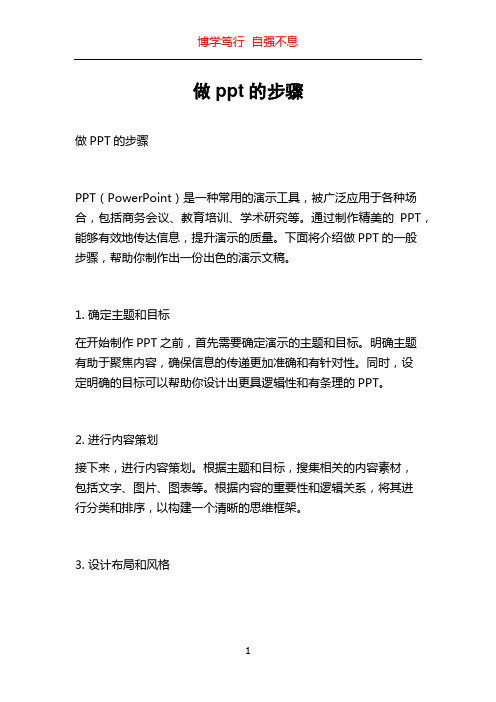
做ppt的步骤做PPT的步骤PPT(PowerPoint)是一种常用的演示工具,被广泛应用于各种场合,包括商务会议、教育培训、学术研究等。
通过制作精美的PPT,能够有效地传达信息,提升演示的质量。
下面将介绍做PPT的一般步骤,帮助你制作出一份出色的演示文稿。
1. 确定主题和目标在开始制作PPT之前,首先需要确定演示的主题和目标。
明确主题有助于聚焦内容,确保信息的传递更加准确和有针对性。
同时,设定明确的目标可以帮助你设计出更具逻辑性和有条理的PPT。
2. 进行内容策划接下来,进行内容策划。
根据主题和目标,搜集相关的内容素材,包括文字、图片、图表等。
根据内容的重要性和逻辑关系,将其进行分类和排序,以构建一个清晰的思维框架。
3. 设计布局和风格确定好内容后,接下来需要设计PPT的布局和风格。
选择合适的模板或自定义背景,使得整个演示具有统一的风格和色彩搭配。
注意布局的简洁性和清晰性,避免过多的文字和杂乱的排列。
4. 编辑内容和文字在PPT中,文字是最基本的信息传达方式之一。
因此,在编辑内容和文字时,要保证文字简洁、精准、易读。
使用简洁的语言表达要点,避免长篇大论,使用合适的字体和字号,确保文字清晰可读。
5. 插入多媒体元素为了提升PPT的吸引力和可视化效果,可以插入多媒体元素,如图片、图表、音频和视频等。
这些元素能够丰富内容,吸引听众的眼球,并帮助更好地理解和记忆演示的内容。
6. 添加动画和过渡效果动画和过渡效果是PPT中的重要元素之一,可以帮助你展示内容的重点和顺序。
通过适当地添加动画效果,可以使得演示更加生动有趣,增强观众的参与感。
过渡效果可以使得PPT的切换更加平滑和自然。
7. 调整细节和格式完成PPT的内容、布局和风格的设计后,需要仔细调整细节和格式。
检查文字的大小、排列是否一致,图文的对齐是否准确,背景和颜色的搭配是否协调等。
确保整个PPT的风格和细节都符合要求。
8. 进行最终的检查和演示在最后一步中,需要进行最终的检查和演示。
ppt制作流程步骤
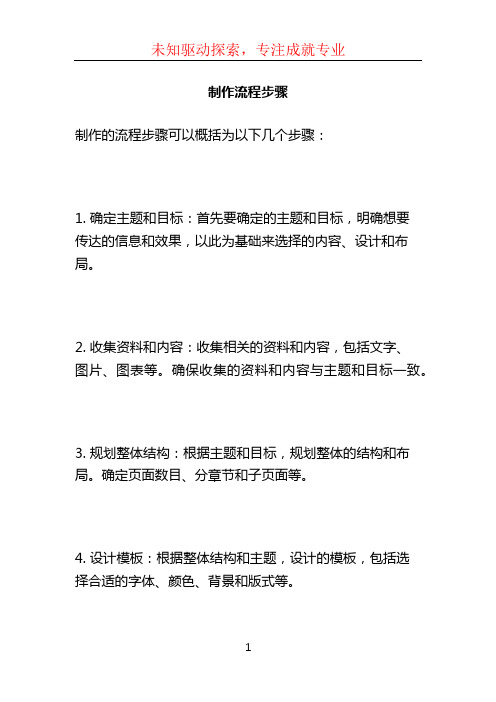
制作流程步骤
制作的流程步骤可以概括为以下几个步骤:
1. 确定主题和目标:首先要确定的主题和目标,明确想要
传达的信息和效果,以此为基础来选择的内容、设计和布局。
2. 收集资料和内容:收集相关的资料和内容,包括文字、
图片、图表等。
确保收集的资料和内容与主题和目标一致。
3. 规划整体结构:根据主题和目标,规划整体的结构和布局。
确定页面数目、分章节和子页面等。
4. 设计模板:根据整体结构和主题,设计的模板,包括选
择合适的字体、颜色、背景和版式等。
5. 编辑内容页:根据规划的结构和模板,逐页编辑的内容。
应重点突出主要信息,使用清晰简洁的文字和适当的图片、图表等。
6. 添加动画和过渡效果:根据需要,为中的元素添加动画
和过渡效果。
可以通过动画效果使得内容更生动有趣,过
渡效果使得页面切换更流畅自然。
7. 优化排版和布局:通过调整字体大小、行距、对齐方式等,优化的排版和布局,使得内容更易读、视觉效果更美观。
8. 试演和修改:在制作完成后,进行试演,检查内容是否
合理、流程是否通顺,并根据需要进行修改和调整。
9. 导出和分享:最后,将导出成适当的格式,如X或PDF,并通过电子邮件、分享链接等方式与他人分享。
以上是制作的一般流程步骤,具体的步骤和顺序可以根据个人需求和制作习惯进行调整。
如何制作ppt课件的方法(精选5篇)

如何制作ppt课件的方法(精选5篇)在wps中选择新建空白演示即可打开一个空白PPT,以下这5篇如何制作ppt课件的方法是来自于山草香的如何制作ppt的范文范本,欢迎参考阅读。
PPT制作入门教程篇一新建文档新建空白页再操作开始-新建幻灯片保存ppt文件-另存为-.ppt格式-文件名可修改-保存如何制作ppt课件的方法篇二点击新建打开WPS,点击页面左侧新建。
新建空白演示点击页面上方【演示】,点击【新建空白演示】。
输入文字在空白PPT页面,点击【文本框】,在文本框内输入课件内容,调整文字布局。
插入图片点击页面右上方【图片】,在PPT中插入课件图片,调整图片大小。
点击保存点击页面左上角的【保存图标】,即可导出PPT。
ppt动画制作教程篇三首先要准备工具和素材,使用的工具就是PowerPoint2022,使用的素材是枫叶图片,一切工作准备就绪后,接下来就可以制作关于落叶的PPT动画了。
PPT动画制作第一步、打开PPT,点击视图,然后点击任务窗格(或者使用快捷方式也可以),右侧便会出现相关操作选项,调用它的目的是方便接下来的制作过程。
PPT动画制作第二步、点击右侧的下拉框,选择幻灯片版式,点击内容版式,选在空白内容(当然也可以选在其他的样式)。
PPT动画制作第三步、接着就要插入素材了,点击插入,点击图片按钮,点击来自文件,选在想要制作成动画的图片,要制作的是落叶动画,所以就选择插入枫叶图片。
PPT动画制作第四步、然后选中插入的图片,右击,选择自定义动画,当然也可以直接在右边的面板中选择自定义动画选项,然后在点击图片,同样可以实现对图片的操作。
PPT动画制作第五步、接着便是关键的操作步骤了,选中图片后点击添加效果,然后点击动作路径,选择绘制自定义路径,选择自由曲线,这样就完成了一个简单的动画的制作,以同样的方式对另外一张图片进行处理。
PPT动画制作第六步、为了使动画看起来比较有层次感,点击第二个路径,选在从上一项之后开始,这样两片枫叶就会先后掉落下来(如果想让枫叶同时飘落的话可以选择从上一项开始,这样就同时飘落了),枫叶飘落是一个很缓慢的过程,把速度降到最低。
ppt制作入门教程图文
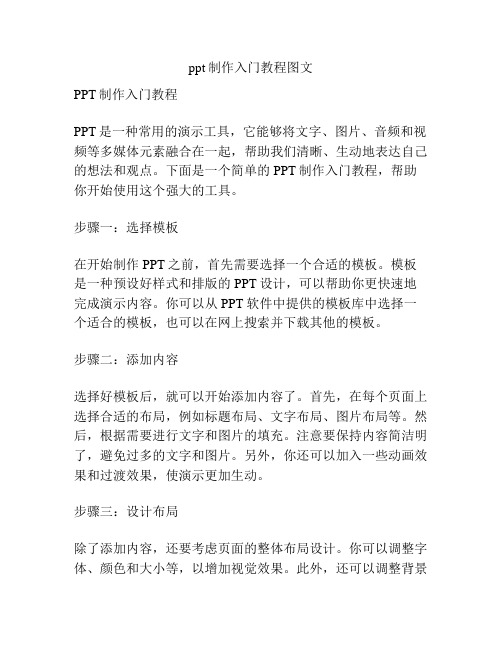
ppt制作入门教程图文PPT制作入门教程PPT是一种常用的演示工具,它能够将文字、图片、音频和视频等多媒体元素融合在一起,帮助我们清晰、生动地表达自己的想法和观点。
下面是一个简单的PPT制作入门教程,帮助你开始使用这个强大的工具。
步骤一:选择模板在开始制作PPT之前,首先需要选择一个合适的模板。
模板是一种预设好样式和排版的PPT设计,可以帮助你更快速地完成演示内容。
你可以从PPT软件中提供的模板库中选择一个适合的模板,也可以在网上搜索并下载其他的模板。
步骤二:添加内容选择好模板后,就可以开始添加内容了。
首先,在每个页面上选择合适的布局,例如标题布局、文字布局、图片布局等。
然后,根据需要进行文字和图片的填充。
注意要保持内容简洁明了,避免过多的文字和图片。
另外,你还可以加入一些动画效果和过渡效果,使演示更加生动。
步骤三:设计布局除了添加内容,还要考虑页面的整体布局设计。
你可以调整字体、颜色和大小等,以增加视觉效果。
此外,还可以调整背景图片或颜色,以使页面更加美观。
务必注意要保持整体的一致性和统一性。
步骤四:添加图表和图形PPT还支持添加图表和图形,用于呈现数据和统计。
你可以选择合适的图表类型,例如柱状图、饼状图、折线图等,然后填写数据。
PPT软件通常提供了一些简单的图表工具,帮助你快速生成所需的图表。
步骤五:设置幻灯片顺序和循环播放完成内容和设计后,你还可以设置幻灯片的顺序和循环播放。
你可以通过拖拽幻灯片进行调整顺序,并设置每个幻灯片的切换时间间隔。
此外,你还可以设置循环播放、自动播放和音乐等功能,以增强演示效果。
步骤六:保存和分享最后一步是保存和分享你的PPT。
你可以将PPT保存为本地文件,便于离线使用和备份。
同时,你还可以将PPT导出为PDF格式,以便更好地分享给别人。
如果需要在互联网上共享,你可以将PPT上传到在线存储或共享平台,并生成一个链接供他人访问。
以上就是一个简单的PPT制作入门教程。
零基础学做ppt课件,如何制作ppt教程基础教程

零基础学做ppt课件,如何制作ppt教程基础教程这是零基础学做ppt课件,如何制作ppt教程基础教程,是优秀的中班科学教案文章,供老师家长们参考学习。
怎么制作ppt课件教程要确保电脑中安装了Office办公软件,这样里面就会包含相应的Microsoft PowerPoint工具。
接下来,在桌面新建一个PPT,建好后双击并打开。
首先录制好该张幻灯片的解说词,并保存为声音文件。
选择你要加入解说词的幻灯片作为当前操作的幻灯片,执行“幻灯片放映”菜单下的“幻灯片切换”命令。
首先,点击打开ppt,打开之后,我们写好字以后,选中这个文字。
文字的大小要先调整好。
选中以后,点击上面的动画,然后选择自定义动画,就可以了。
准备素材:主要是准备演示文稿中所需要的一些图片、声音、动画等文件。
确定方案:对演示文稿的整个构架作一个设计。
初步制作:将文本、图片等对象输入或插入到相应的幻灯片中。
如何学会制作ppt课件1、首先,点击打开ppt,打开之后,我们写好字以后,选中这个文字。
文字的大小要先调整好。
选中以后,点击上面的动画,然后选择自定义动画,就可以了。
2、在做PPT前,需要有一个简单的构思,可以做一个思维导图,将你要讲的内容分为几个大的方面和几个小点,这样才能思路清晰,不会让人感到杂乱无章。
3、首先,打开一个PPT,首页是添加大标题和小标题的,可以添加课件的标题。
可以用【艺术字】添加标题。
如果要添加PPT,点击工具栏的【新建幻灯片】,可以自由选择PPT模板。
新手学ppt怎么做新手学做ppt步骤:如果是0基础的人,首先要做的事打开PPT 软件,新建空白页,然后挨个了解软件功能。
初学者做ppt课件方法如下:新建ppt文件,ppt文件的标准格式为.ppt和.pptx。
创建方式:右击桌面空白处,选择【新建ppt文件】;或打开【powerpoint】软件,点击【新建幻灯片】。
输入主标题和副标题。
新手想要学做ppt,可以按以下方法操作:首先了解PPT的界面,布局,熟悉工作界面。
PPT课件制作的简要步骤与方法

对提供的文字材料进行理解,了解文字所要表述的事件、涵义以及让读者需要吸收哪些经验、教训、做法等等;根据文字稿提供的内容,按所要表现的内容采集、整理制作 PPT所需的各类媒体文件;根据文字稿所表达的内涵设计适应主题、反应内容的封面和背景,背景尽量做到布局简洁、色采搭配合理;将文字稿的内容分段取出放入 PPT 文字稿中,要保证每一页内的文字所表达的意思完整但内容不要过多;将每页的文字内容改成媒体信息,并调整到适合的位置以保证画面的整洁、合理;给每一页中的各种元素和页面间的过场添加动画(进入、退出、强调、挪移)效果,保证同一画面中的各媒体动画效果连续,衔接有序,并按内容的先后挨次浮现;根据朗读者的语速,调整动画进出时间的长短,达到动画效果,媒体信息与文字内容相匹配。
由第三方观看,对其提出的修改意见进行修改完善;将 PPT 关联的媒体文件、字体、声音等内容一并打包,确保演示效果完整流畅。
PPT 课件制作过程中的部份功能都可在“任务窗格”中进行设置, 要打开任务窗格, 点击 “视图->任务窗格”或者按快捷键【Ctrl+F1】。
在制作 PPT 课件前可设置课件的基调,即背景或者主题样式。
( 1 )设置背景方法: “格式->背景”或者在页面空白处点击鼠标右键,选择“背景”,调出背景设置对话框。
在弹出的对话框中设置课件背景,设置后点击“应用”修改当前页面背景, 点击“全部应用”修改全部页面中的背景。
( 2 )设置主题方法:在任务窗格中选择“幻灯片设计”,在下拉表中选择一个主题, 然后点击右侧箭头选项选择 “应用于所有幻灯片”将更改全部页面主题,选择“应用于选定幻灯片”将更改当前页面主题。
根据制作内容,设置首页课件的题目。
点击标题文本框后,输入文字即可。
副标题可添加制作单位、制作人等信息。
在编辑窗口左侧点击鼠标右键,选择“新建幻灯片”。
点击文本框后,输入授课内容。
文字的格式与排版与Word 中的文字设置基本相同。
- 1、下载文档前请自行甄别文档内容的完整性,平台不提供额外的编辑、内容补充、找答案等附加服务。
- 2、"仅部分预览"的文档,不可在线预览部分如存在完整性等问题,可反馈申请退款(可完整预览的文档不适用该条件!)。
- 3、如文档侵犯您的权益,请联系客服反馈,我们会尽快为您处理(人工客服工作时间:9:00-18:30)。
---------------------------------------------------------------最新资料推荐------------------------------------------------------ PPT课件制作的简要步骤与方法
PPT 课件制作的简要步骤与方法一、制作步骤1.阅读文稿:对提供的文字材料进行理解,了解文字所要表述的事件、涵义以及让读者需要汲取哪些经验、教训、做法等等;2.收集素材:
根据文字稿提供的内容,按所要表现的内容收集、整理制作PPT所需的各类媒体文件;3.设计界面:
根据文字稿所表达的内涵设计适应主题、反应内容的封面和背景,背景尽量做到布局简洁、色彩搭配合理;4.制作草稿:将文字稿的内容分段取出放入PPT文字稿中,要保证每一页内的文字所表达的意思完整但内容不要过多;5.添加媒体:将每页的文字内容改成媒体信息,并调整到适合的位置以保证画面的整洁、合理;6.设计动画:
给每一页中的各种元素和页面间的过场添加动画(进入、退出、强调、移动)效果,保证同一画面中的各媒体动画效果连续,衔接有序,并按内容的先后依次出现;7.调整时间:根据朗读者的语速,调整动画进出时间的长短,达到动画效果,媒体信息与文字内容相匹配。
8.调试修改:
由第三方观看,对其提出的修改意见进行修改完善;9.打包交稿:
1 / 5
将PPT关联的媒体文件、字体、声音等内容一并打包,确保演示效果完整流畅。
二、制作方法(03 版)1.打开任务窗格:
PPT课件制作过程中的部分功能都可在任务窗格中进行设置,要打开任务窗格,点击视图->任务窗格或按快捷键【Ctrl+F1】。
打开任务窗格任务窗格窗格中各项2.插入背景或添加主题:在制作PPT课件前可设置课件的基调,即背景或主题样式。
(1)设置背景方法:
格式->背景或在页面空白处点击鼠标右键,选择背景,调出背景设置对话框。
设置背景背景对话框在弹出的对话框中设置课件背景,设置后点击应用修改当前页面背景,点击全部应用修改全部页面中的背景。
(2)设置主题方法:
在任务窗格中选择幻灯片设计,在下拉表中选择一个主题,然后点击右侧箭头选项选择应用于所有幻灯片将更改全部页面主题,选择应用于选定幻灯片将更改当前页面主题。
选择幻灯片设计选择课件主题3.添加标题:
---------------------------------------------------------------最新资料推荐------------------------------------------------------ 根据制作内容,设置首页课件的题目。
点击标题文本框后,输入文字即可。
副标题可添加制作单位、制作人等信息。
添加课件题目4.添加页面:
在编辑窗口左侧点击鼠标右键,选择新建幻灯片。
新建幻灯片5.添加正文:
点击文本框后,输入授课内容。
文字的格式与排版与Word中的文字设置基本相同。
每页面中的内容不宜过多,两、三个即可。
添加正文内容6.添加媒体:
(1)添加图片:
一是通过菜单插入,调出插入图片对话框后,选择相应图片。
二是打开图片窗口,将相应图片拖拽到当前PPT页面中。
将图片调整到适当位置及大小。
若有多个图片可按相同办法添加。
其他页面图片的添加与此相同。
插入图片的菜单通过拖拽方法插入图片(2)插入声音:
从菜单中插入声音,在对话框中选择相关声音文件后确定。
在插入图片后,系统弹出对话框,选择自动在播放时进行页面后自动播放声音,选择在单击时在进入页面后,点击鼠标才播放
3 / 5
文件。
设置好后在页面中会出现一个声音图标。
插入声音的菜单通过拖拽方法插入图片(3)插入视频:
从菜单中插入视频,在对话框中选择相关视频文件后确定。
插入后,系统弹出对话框,选择自动在播放时进行页面后自动播放视频,选择在单击时在进入页面后,点击鼠标才播放文件。
调整视频的大小到适合位置。
插入视频的菜单插入后选择是否自动播放(4)手动绘制图形:
在编辑界面中根据绘图工具栏内7.设置动画:
(1)各页面中的文字及图片、声音、视频设置好后,打开任务窗格中的自定义动画,设置页面中各个元件的动画。
打开自定义动画自定义动画窗口(2)选中需要设置动画的元件后,在自定义动画窗格中点击添加效果选择进入时的动画效果。
(进入表示元件进入时的动画,强调表示元件已显示在页面中时产生的动画,退出表示元件在离开页面时的动画,动作路径可设置元件在页面中移动时的运行轨迹)。
设置元件的动画效果(3)设置机车移动动画:在页面中画一条4.5磅的直线并插入一张机车图片。
选中机车图片后,设置机车的进入动画为渐变。
---------------------------------------------------------------最新资料推荐------------------------------------------------------ 页面添加直线、机车元件添加机车的进入动画重新选中机车图片,添加直线向右移动的动画路径,点击路径中红色控制点可调整机车移动的终点位置。
右键点击路径动画选择效果选项,调出高级设置。
添加机车移动动画机车图片设置移动动画后的效果调用动画高级选项在动画高级设置中可设置动画的效果及动画时长等内容。
动画的效果选项动画的计时选项8.绘图工具栏各功能按钮图解直线工具箭头工具矩形工具椭圆工具横排文字竖排文字艺术字工具关系图工具剪切画工具图片工具以上为PPT课件制作的简要步骤与方法。
熟能生巧,勤加练习可增强对PPT编辑软件的使用能力。
多参看相关课件案例,拆解图文内容,查看动画顺序,了解排版布局,学习设计思路,提高课件在培训中的作用。
2013年8月26日
5 / 5。
